Hoy damos a conocer la marca FRITZ! de AVM, una marca alemana de telecomunicaciones que están haciendo unos productos muy competitivos. En cuanto a routers se refiere, no se centran sólo en routers neutros o routers ADSL, sino que combinan ambos tipos de routers en uno sólo, es decir, apuestan por los routers híbridos aunando todas las tecnologías existentes.
El router que os traemos hoy es el FRITZ!Box Fon WLAN 7390, las principales características de este dispositivo es que es compatible con ADSL, ADSL2, ADSL2+ incluyendo el Anexo M para obtener mayor velocidad de subida y lo mejor de todo, incorpora un módem de VDSL en el mismo dispositivo. Este router también puede trabajar como router neutro para operadores de cable, transformando su puerto LAN1 en la WAN de Internet.
Todos los puertos ethernet son Gigabit (a 1000Mbps), aunque por defecto están en modo ahorro de energía y tan sólo funcionan a 100Mbps, por lo que debemos configurarlo adecuadamente para obtener el máximo rendimiento. En cuanto a la conectividad inalámbrica, este router es compatible con 802.11a/b/g/n con doble banda simultánea a 300Mbps en cada banda.
Otras características de este equipo es que posee una estación DECT para conectar hasta 6 teléfonos inalámbricos y hacer llamadas a través del router, porque también permite la VOIP y llamadas a través de la línea fija analógica y línea RDSI a través del puerto FXO, también podemos conectar faxes o contestadores automáticos. Incorpora centralita telefónica para RDSI y con capacidad para 5 contestadores automáticos.
Por último, debemos destacar que incorpora dos puertos USB2.0 para compartir archivos e impresoras en red local e internet, tiene servidor Samba y servidor FTP así como un servidor de medios (DLNA). Tiene una memoria interna con una capacidad de 512MB para compatir archivos de pequeño tamaño sin necesidad de introducir un dispositivo externo como una memoria USB o un disco duro USB. El USB también hará de backup 3G si conectamos un módem 3G, de esta forma si se nos corta la conexión a internet vía ADSL o cable, no nos quedaremos incomunicados y podremos seguir navegando con la banda ancha móvil.
El firmware incorpora multitud de opciones de configuración, es de los más completos que hemos visto, ya que por ejemplo también permite mandar emails con logs de lo que ha ocurrido en casa. Este tema lo trataremos al final de este análisis, hablaremos sobre el firmware y sus principales opciones.
Ahora que ya sabemos las principales características de este nuevo modelo, vayamos con las características técnicas.
Características Técnicas
- Wireless: Doble banda simultánea con una velocidad de hasta 300Mbps en configuración MIMO 2T2R en ambas bandas.
- Ethernet: Atheros AR8316-AK1E con puertos Gigabit Ethernet.
- CPU: Ikanos IKF6850-A0 con una velocidad de reloj de 500MHz.
- RAM: 2 x Zentel A4S12D40FTP-G5 con un total de 128MB de ram.
- Flash: MXIC MX29GL128FHT2I-90G de 16MB de capacidad.
- Memoria NAND interna: 29F4G09ABADA-WP con una capacidad de 512MB.
- Controlador Wireless 2.4GHz: ATHEROS AR9223-AC1A con una velocidad de hasta 300Mbps en configuración MIMO 2T2R.
- Controlador Wireless 5GHz: ATHEROS AR9220-AC1A con una velocidad de hasta 300Mbps en configuración MIMO 2T2R.
- Módem ADSL/VDSL: ikanos FXS60IF1-02 compatible con ADSL2+ y AnexoM a parte de VDSL2.
- Sistema DECT: SC14488 ANF80VE
- Fuente de alimentación: Necesita una intensidad de corriente de 12V y una intensidad de corriente de 2Amp.
Una vez que ya conocemos sus características técnicas, vamos con el análisis externo del equipo.
Análisis Externo
El router FRITZ! se nos presenta en una caja con unos colores muy vivos, destacando las principales características que hemos descrito en la introducción. Destaca la parte de la izquierda donde podremos ver todas las conexiones cableadas e inalámbricas que podremos usar con este router. En la parte superior derecha encontramos las características de la LAN y de la red WiFi así como una información muy importante: Router VOIP.
En la parte inferior podemos ver que este router está en diferentes idiomas, entre los que destacamos el castellano, así que si no eres muy fan de los routers en inglés, este equipo te gustará. Es de agradecer que se hayan acordado de España y no sea un monopolio inglés.
En la parte trasera es donde tenemos la información detallada de las principales características. En la parte superior izquierda tenemos una relación de equipos de la misma marca compatibles con este router, como el teléfono FRITZ!Fon que hemos podido probar junto con este equipo (tendrá su análisis individual aunque está muy relacionado con este equipo).
En la parte derecha, encontramos en diferentes idiomas las características de DSL/WLAN/Network, así como una explicación sobre la telefonía y el servidor multimedia.
Abajo a la izquierda tenemos el router por detrás, y un gráfico donde podemos ver todos los dispositivos que podremos conectar al router.
Una vez que abrimos la caja, encontramos una guía rápida de puesta a punto donde se describen las conexiones necesarias para tener internet, ya que este equipo para el ADSL/VDSL no tiene RJ-11…sino RJ-45 e incorpora adaptadores, a continuación os explicamos cómo hay que conectarlo a la red telefónica.
El contenido de la caja lo podéis ver a continuación:
- Router FRITZ!Box Fon WLAN7390
- Adaptador de alimentación
- Cable de red ethernet
- Cables para conectar a la roseta telefónica
- Adaptadores RJ-45 a RJ-11
- Guía rápida de uso
Si os fijáis, el cable de teléfono tiene terminales RJ-45, ahora os explicamos cómo se conecta.
En la galería de fotos tenéis el cable que nos servirá para conectar a la roseta telefónica. El cable central se conecta al router en la parte DSL, el cable de la derecha junto con el adaptador gris se conecta directamente a la roseta telefónica (no es un microfiltro, sólo adaptador) y ya tendremos internet en el equipo (después de configurarlo).
El cable negro es para la telefonía en la red fija, tenemos que ponerlo con el adaptador negro que trae el router, y si queremos usarlo debemos conectarlo de la siguiente forma:
Roseta telefónica–>Microfiltro–>Adaptador Negro–>Cable negro
Es importante que os acordéis de poner el microfiltro.
Lo primero que destaca es el color rojo del equipo y los grandes botones de WLAN y DECT que como podéis suponer, WLAN es para activar el WPS mediante botón así como para apagar la red inalámbrica (si mantenemos pulsado durante 6 seg se activa el WPS), y el de DECT es para sincronizar los teléfonos DECT que conectemos como por ejemplo el FRITZ!Fon.
En la parte inferior tenemos diferentes LEDs de actividad, destaca el LED de «Info» que podemos programarlo para que realice diversas funciones que da a elegir el propio firmware.
La parte derecha del router no destaca nada, sólo esa especie de «alerones» que en realidad son las antenas internas del WiFi.
En la parte izquierda tenemos uno de los dos puertos USB2.0 de los que dispone el router. Es recomendable que en este puerto pongamos el USB 3G para hacer el backup de la conexión, y no usarlo para compartir archivos ya que el USB de atrás es bastante más rápido. Según nuestras pruebas, el rendimiento del USB lateral es de 1MB/s como máximo tanto en descarga como en subida (lectura/escritura). Debido a que pocas veces conseguiremos 10Mbps en la red de banda ancha móvil, es recomendable conectar nuestros módems aquí.
Y llegamos a la parte de atrás, la verdaderamente importante ya que hay multitud de conexiones. En la parte de la izquierda tenemos todas las conexiones relativas a la telefonía, en la parte derecha los puertos ethernet. Os lo describiremos detalladamente en la próxima imagen.
Aquí tenemos en detalle la parte de la telefonía fija. De izquierda a derecha tenemos el puerto RJ-45 compartido para el ADSL2+, el VDSL y línea RDSI, después encontramos dos puertos RJ-11 para conectar teléfonos analógicos, y por último encontramos otro puerto RJ-45 para conectar hasta un máximo de 8 teléfonos RDSI. Todo ello está descrito perfectamente en la parte trasera de la caja.
A la derecha de la fotografía tenemos el otro puerto USB2.0 que lo usaremos para compartir archivos ya sea de unidades de almacenamiento extraíble o discos duros externos.
En la parte derecha tenemos los puertos ethernet. Debemos comentar que si vamos a usar el router como si fuera neutro, el puerto LAN1 se convertirá en al WAN de la conexión a Internet por lo que no podremos utilizarlo para conectar un ordenador, nos quedarían 3 puertos Gigabit Ethernet para ello.
Por último, tenemos el conector para el adaptador de corriente.
En la parte trasera tenemos algunos datos por defecto, por ejemplo nos aparece la dirección para empezar a configurar el router o la clave por defecto de la red inalámbrica.



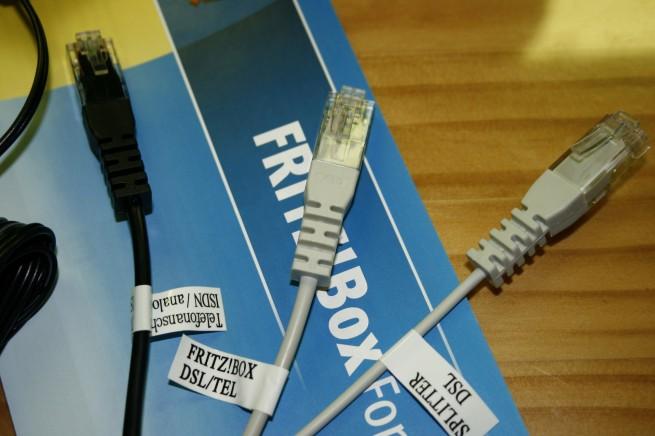








Viendo el router por fuera, hemos echado de menos varias características que sí incorporan otros equipos:
- LEDs de actividad por cada puerto LAN
- LEDs de actividad de la conexión WiFi, uno para la banda de 2.4GHz y otro para la banda de 5GHz.
- No tiene botón de encendido/apagado del router, si lo queremos apagar deberemos quitar el cable de alimentación.
- No tiene botón de RESET por si hacemos mal algún tipo de configuración. Al realizar el análisis, hemos tenido la necesidad de resetear el equipo. En el manual indica que conectando un teléfono y marcando una secuencia de números se resetea, pero lo hemos intentado (sin haber configurado el teléfono) y no nos ha servido, pero hay otro método que funciona correctamente y que contaremos al final del análisis.
Hasta aquí hemos llegado con nuestro análisis externo, ahora vamos a desmontar el equipo y ver lo que hay en su interior.
Análisis Interno
Ha llegado la hora de desmontar el equipo y ver sus componentes principales. Quitamos los cuatro tornillos, y con mucho cuidado quitamos la tapa superior (cuidado porque puede haberse pegado una de las antenas WiFI como nos ha pasado a nosotros).
Una vez que le hemos quitado la tapa, aquí vemos el router en todo su esplendor, incluyendo los disipadores que están encima de los chips. A continuación os vamos a detallar todos y cada uno de los componentes que tiene este router.
En la galería de fotos podemos ver los encargados de controlar la parte inalámbrica del router, tanto de la banda de 2.4GHz como de la banda de 5GHz.
La placa wireless que controla la banda de los 2.4GHz es la que está a la derecha. Su referencia es ATHEROS AR9223-AC1A. Es un 2T2R con MIMO (dos antenas de transmisión y recepción) que proporcionarán hasta 300Mbps de velocidad de transmisión, también es compatible con todos los tipos de cifrado que hay actualmente y con el doble de ancho de canal inalámbrico (20MHz y 40MHz).
La placa wireless que controla la banda de los 5GHz es la que está a la izquierda. Su referencia es ATHEROS AR9220-AC1A, es una tarjeta compatible con MIMO en configuración 2T2R (2 antenas de emisión / 2 antenas de recepción) consiguiendo unas transferencias de hasta 300Mbps. Es compatible con doble ancho de canal (40MHz) y con todos los tipos de cifrado inalámbrico que hay hoy en día.
En la galería de fotos podéis ver una de las antenas internas en la parte superior derecha del router. Las antenas son duales, emiten en las dos bandas de frecuencias a la vez. En la foto podéis ver todos los componentes del router sin los disipadores encima de los chips.
La CPU principal del router es ikanos IKF6850-A0 o también conocida como Fusiv Vx180. Las principales características de esta CPU es que está basada en MIPS, es compatible con VoIP y QoS. Incluye compatibilidad multi-modo con VDSL2 y también con ADSL2+ hacia atrás. Por supuesto, es compatible con los estándares inalámbricos 802.11a/b/g/n (doble banda). Funciona a una velocidad de reloj de 500MHz y también permite la gestión de 2 puertos USB2.0.
Según el esquema de su sistema, los puertos USB parecen estar en las mismas condiciones, no obstante en las pruebas realizadas uno de ellos obtiene como máximo 1MB/s y no se comportan igual.
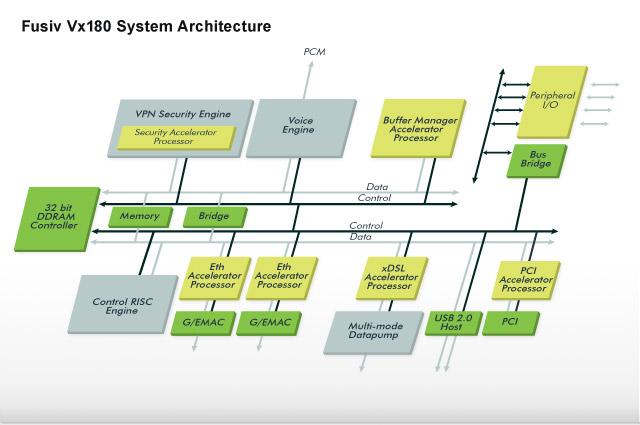
Aquí podéis ver la CPU en detalle.
Aquí podemos ver la memoria FLASH, su referencia es MXIC MX29GL128FHT2I-90G y tiene una capacidad de 16MB. Su función es la de almacenar el nuevo firmware para su posterior actualización.
A continuación podemos ver el chip Atheros AR8316-AK1E, encargado del switch del equipo. Proporciona 4 puertos con conectividad 10/100/1000 Auto-MDIX. Este chip se caracteriza por el bajo consumo, llegando a consumir sólo 0,1W cuando no se están usando los puertos Ethernet.
También proporciona una lista de control de acceso (ACL), QoS, políticas de seguridad y compatibilidad con el estándar 802.1p (proporciona priorización de tráfico y filtrado multicast dinámico), también garantiza IGMP mediante hardware.
Este chip que veis en el centro, es el encargado de la gestión de los teléfonos DECT conectados al router. Su referencia es SC14488 ANF80VE. Os recordamos que podemos conectar teléfonos VoIP vía DECT al router sin necesidad de adaptadores.
En la galería de fotos podéis ver la circuitería para conectar más teléfonos al router en el lateral, lamentablemente este modelo no tiene esta opción ya que los teléfonos a conectar están en la parte trasera.
El chip ikanos FXS60IF1-02 se encarga de toda la gestión del módem con los modos de ADSL2+, VDSL2 entre otros modos de funcionamiento. Es el chip que se encarga de su gestión para obtener el máximo rendimiento.
En las fotos podéis ver una panorámica de toda la circuitería necesaria para hacer funcionar el módem y los teléfonos conectados al router.
Por fin tenemos otro router que en la parte trasera de la placa, contiene más chips. A continuación os detallamos todas sus características.
En la parte trasera encontramos la memoria RAM del equipo, su referencia es Zentel A4S12D40FTP-G5 y tiene 64MB de capacidad cada pastilla. Al tener dos pastillas, aumentamos la RAM hasta los 128MB de capacidad, un tamaño muy bueno para gestionar correctamente todas las opciones que tiene el firmware.
También encontramos la memoria NAND de 512MB de capacidad que hablamos en la introducción. Nos permitirá copiar cualquier tipo de archivo para compartir en red local. Su referencia es 29F4G09ABADA-WP.
















Hasta aquí hemos llegado con nuestro análisis interno, ahora vamos a ver cómo se comporta en nuestro particular banco de pruebas.
Laboratorio de Pruebas
El laboratorio de pruebas, como todos los anteriores, serán pruebas LAN-LAN, LAN-WAN y pruebas Wireless.
Tenéis más información sobre las pruebas que realizamos y el hardware utilizado en nuestro Banco de Pruebas, si es la primera vez que ves un análisis nuestro, recomendamos que lo leáis para saber cómo obtenemos todos los valores.
A continuación tenéis las pruebas y nuestras conclusiones.
Pruebas LAN-LAN
Pruebas LAN para ver el rendimiento en red local, utilizaremos JPerf para ver cómo se comporta con múltiples hilos.
Con 100 hilos obtenemos 112MB/s, un resultado magnífico, tal y como podéis ver en la gráfica, los hilos permanecen estables tras lanzarlos.
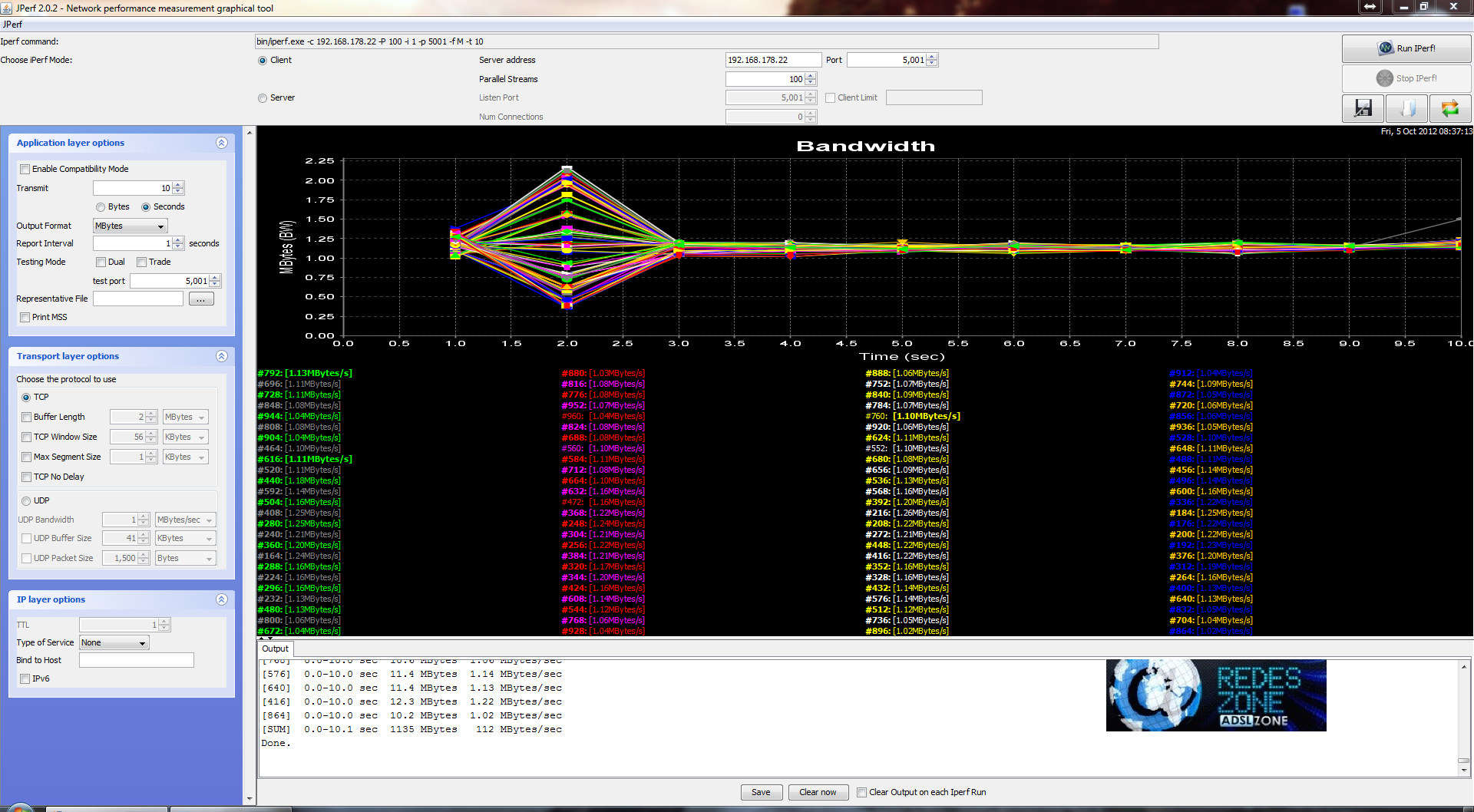
Con 250 hilos obtenemos 111MB/s, no notamos la bajada de rendimiento poniendo más del doble de hilos.
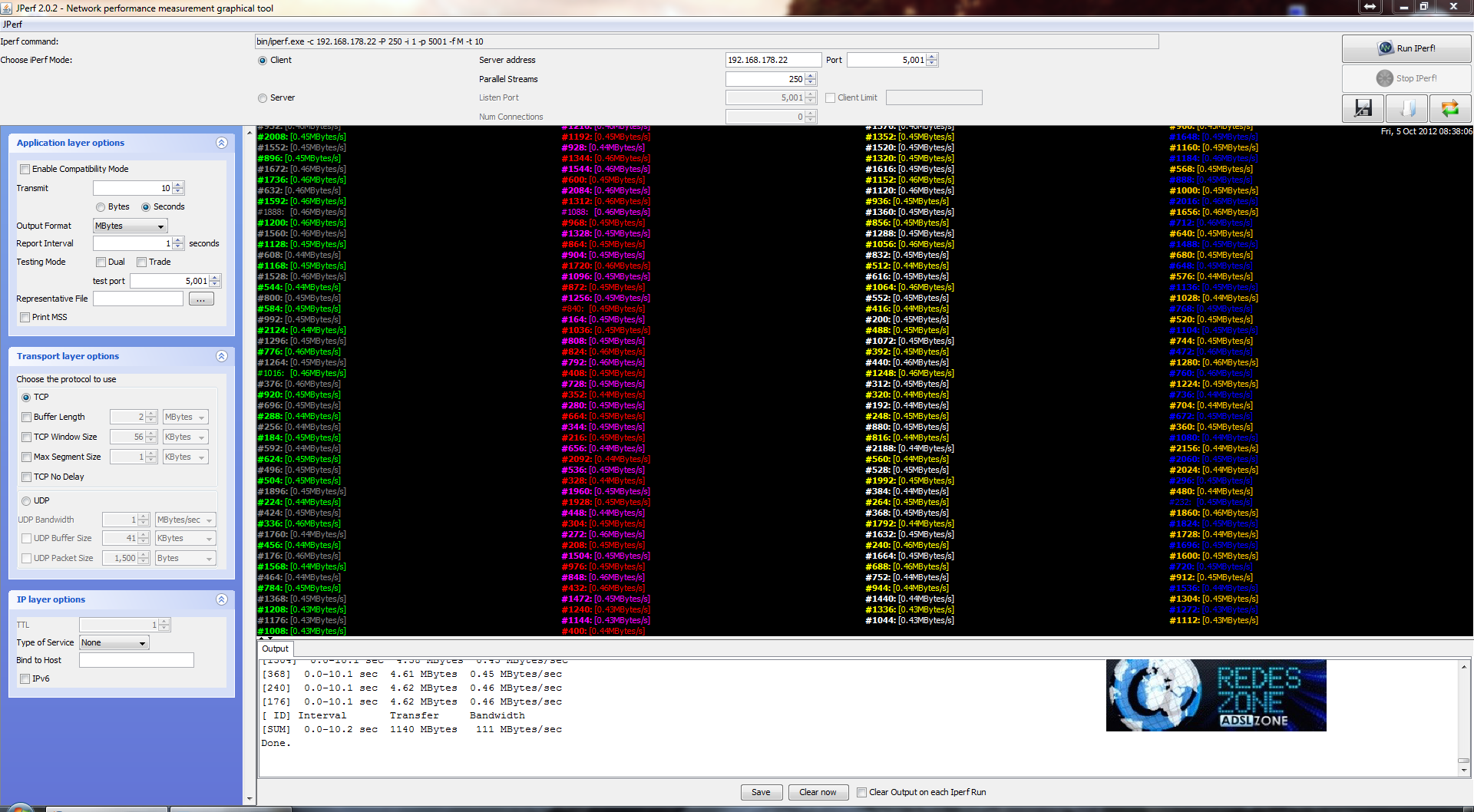
Con 500 hilos obtenemos 109MB/s, seguimos con un rendimiento excelente, con el doble de hilos de la prueba anterior y sólo hemos bajado 2MB/s.
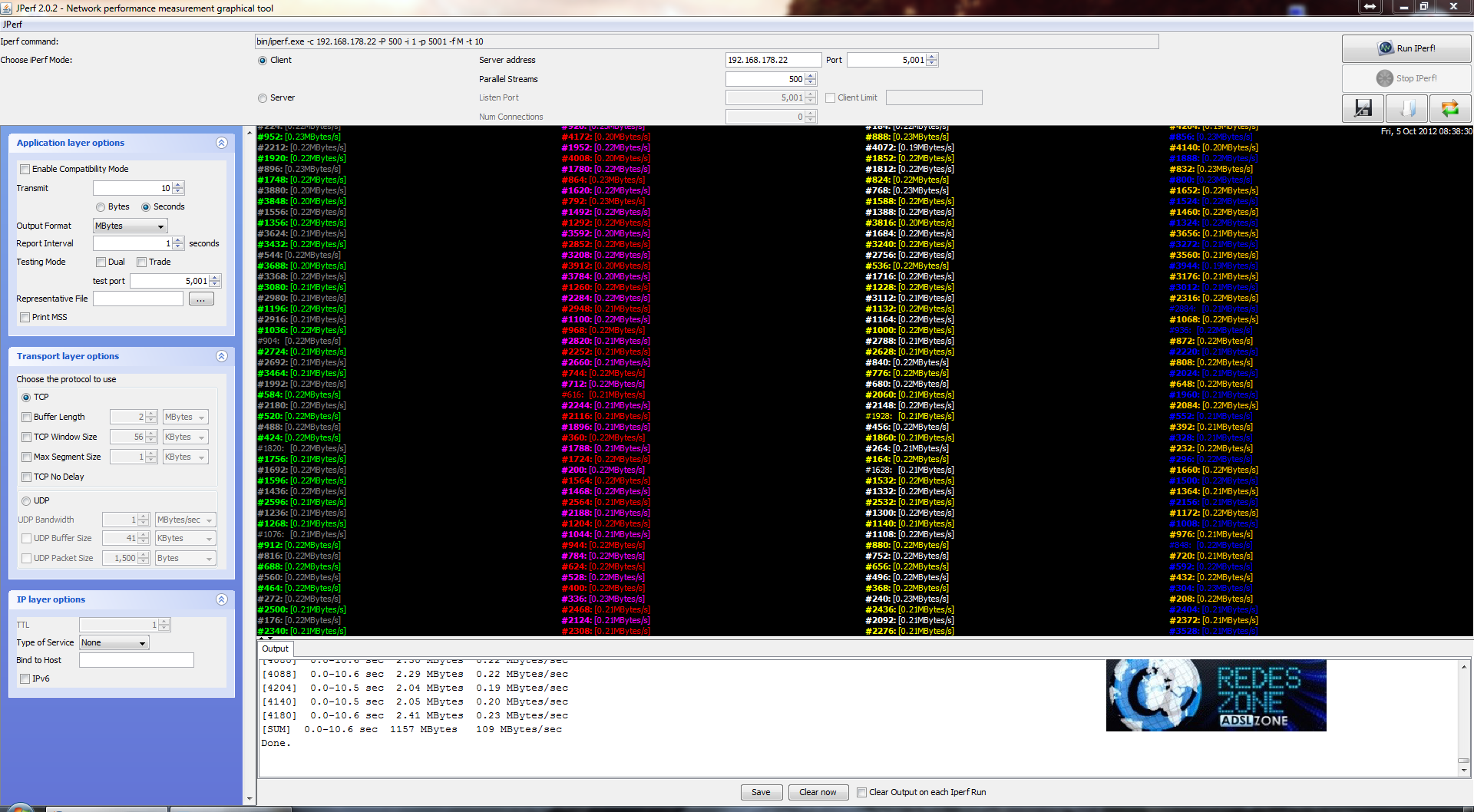
Con 750 hilos obtenemos 65,3MB/s, un muy buen rendimiento.
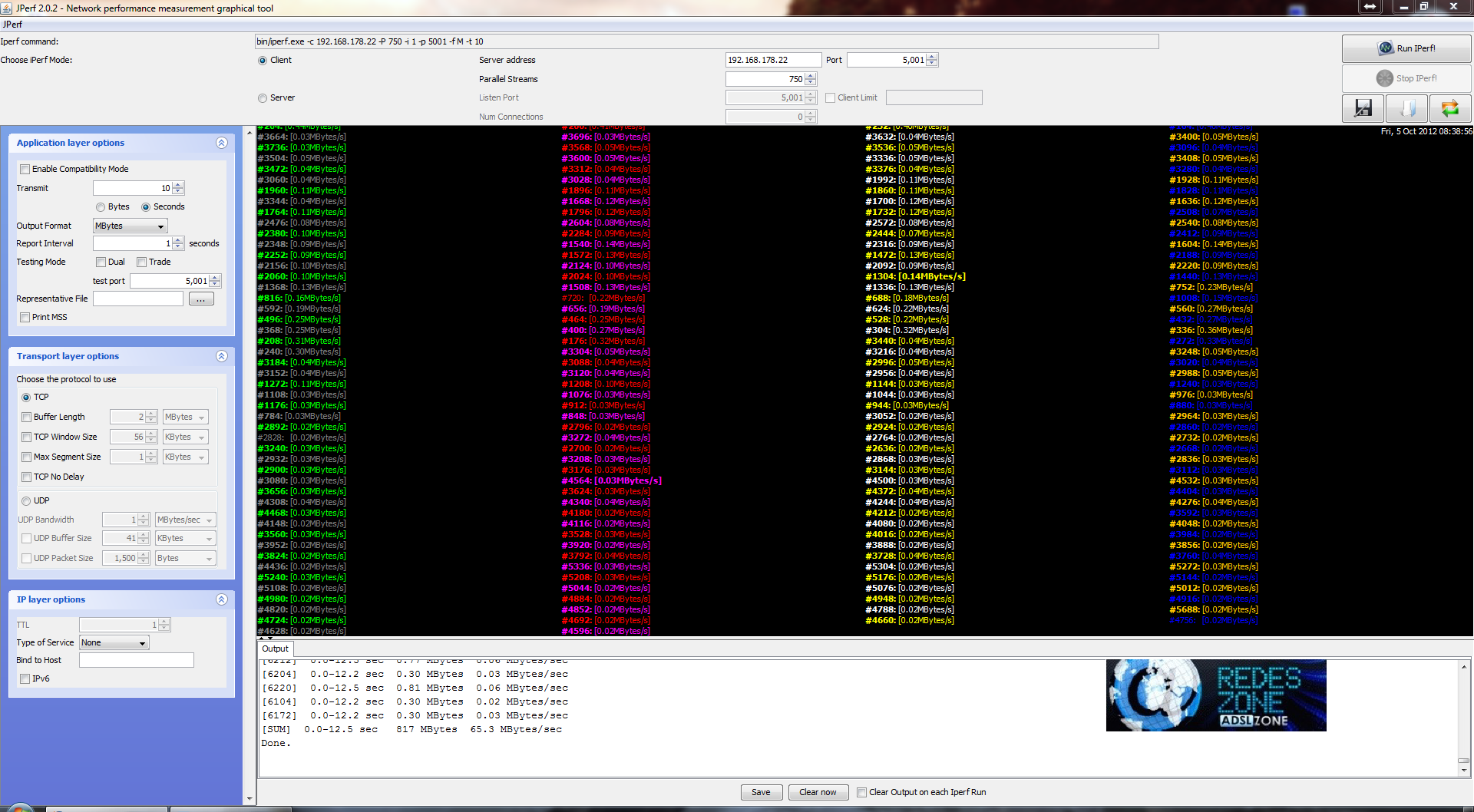
No hemos hecho la prueba de 1000 hilos porque el router no es capaz de absorber tantos hilos TCP concurrentes y la prueba tarda demasiado.
Conclusiones LAN-LAN
Os recomendamos leer comparativa del rendimiento de diferentes routers en la prueba LAN-LAN para comparar los resultados obtenidos por este router con otros de gama alta. Tal y como podemos ver en las pruebas y en la comparativa, este router proporciona un excelente rendimiento LAN-LAN por debajo de los 750 hilos. Es una pena que no haya podido con 1000 ya que podría ser uno de los mejores en este aspecto.
Pruebas LAN-WAN
En esta prueba simularemos como se va a comportar con P2P ya que conectaremos múltiples hilos desde la LAN hacia la WAN. Con 100 hilos obtenemos 31,2MB/s, tal y como podemos ver en la gráfica la inestabilidad de la velocidad de los hilos es preocupante.
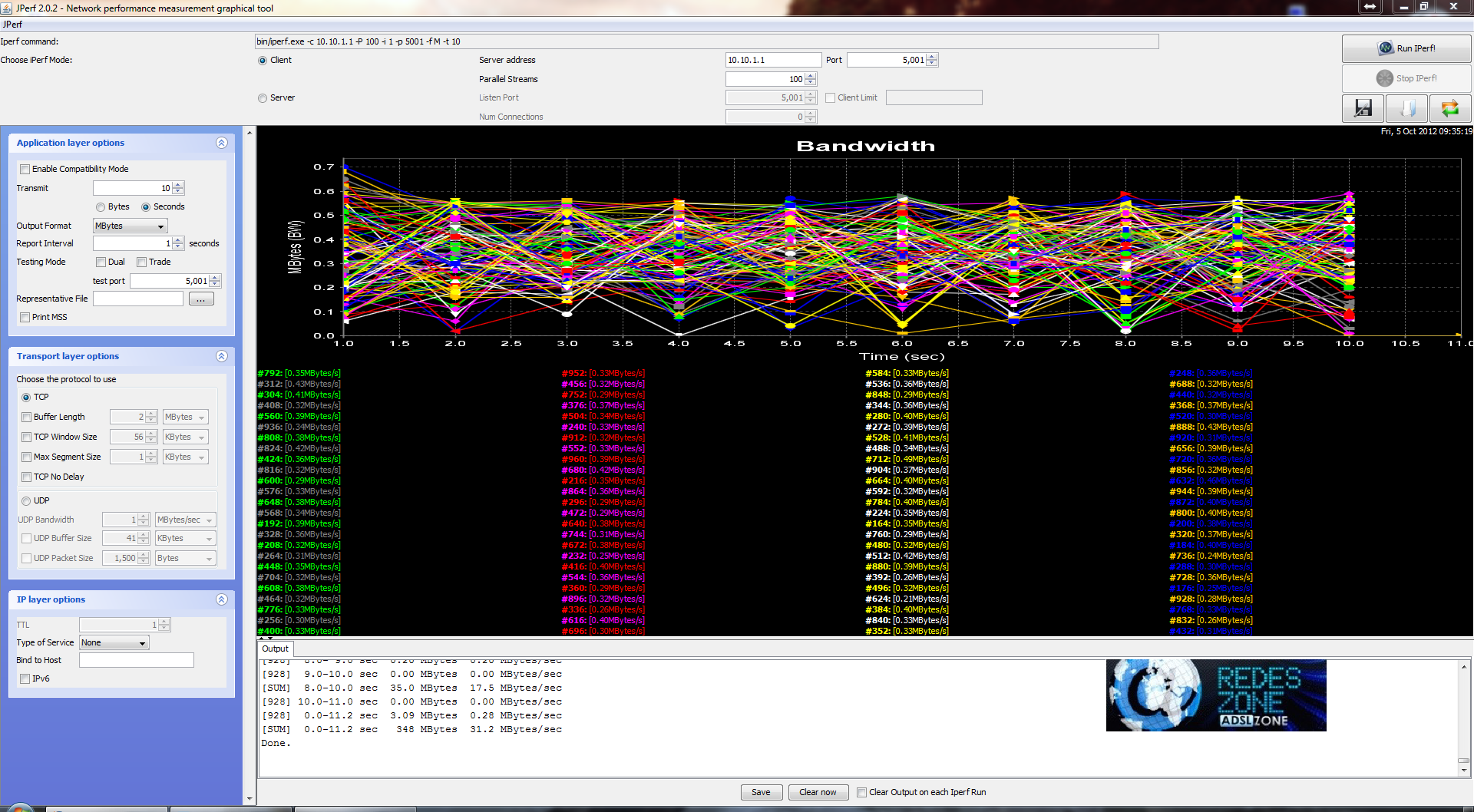
Con 250 hilos obtenemos no conseguimos terminar la prueba LAN-WAN ya que apenas conseguimos velocidad y el router no es capaz de manejar este número de hilos.
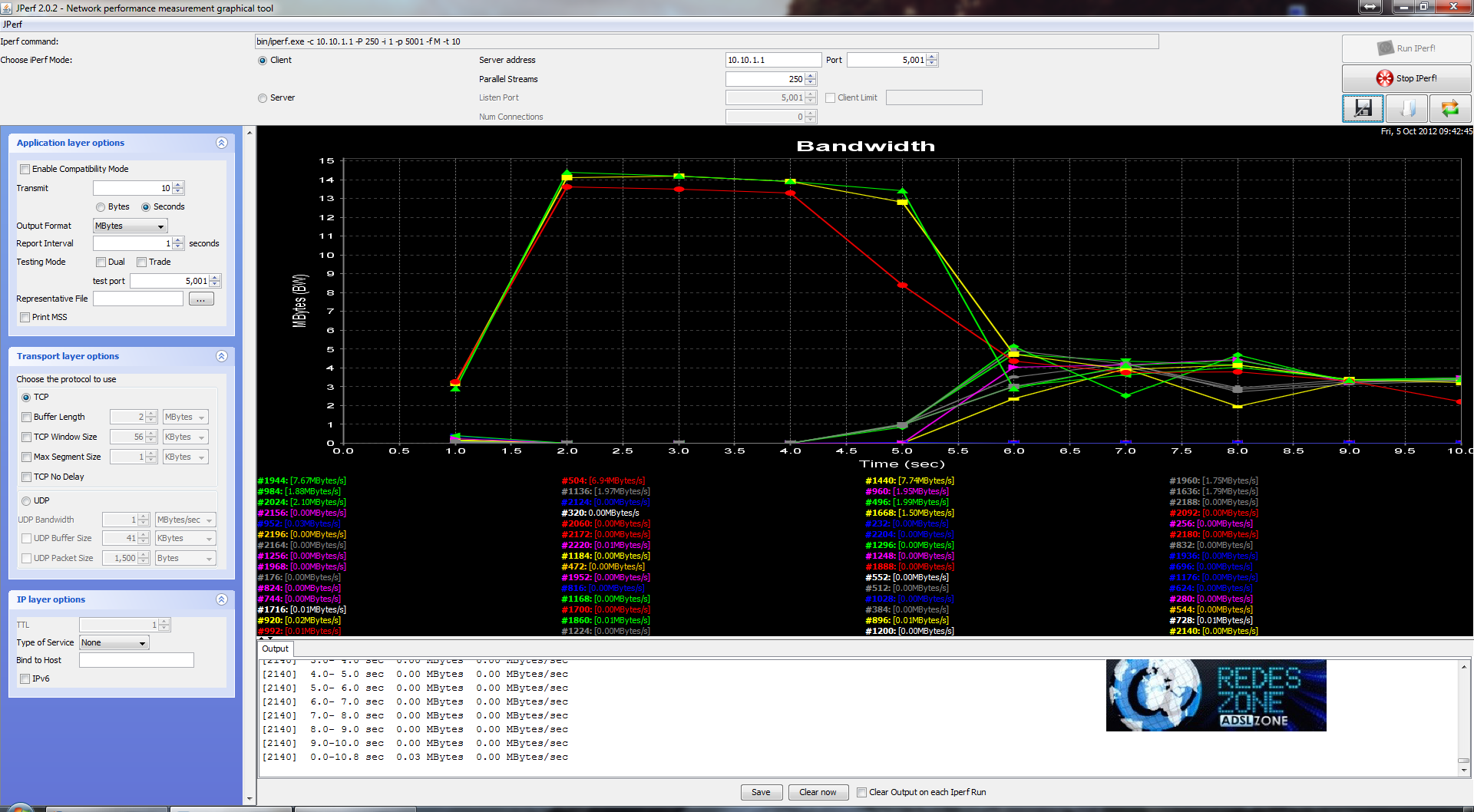
Tras otro intento con el mismo número de hilos, seguimos sin terminar:
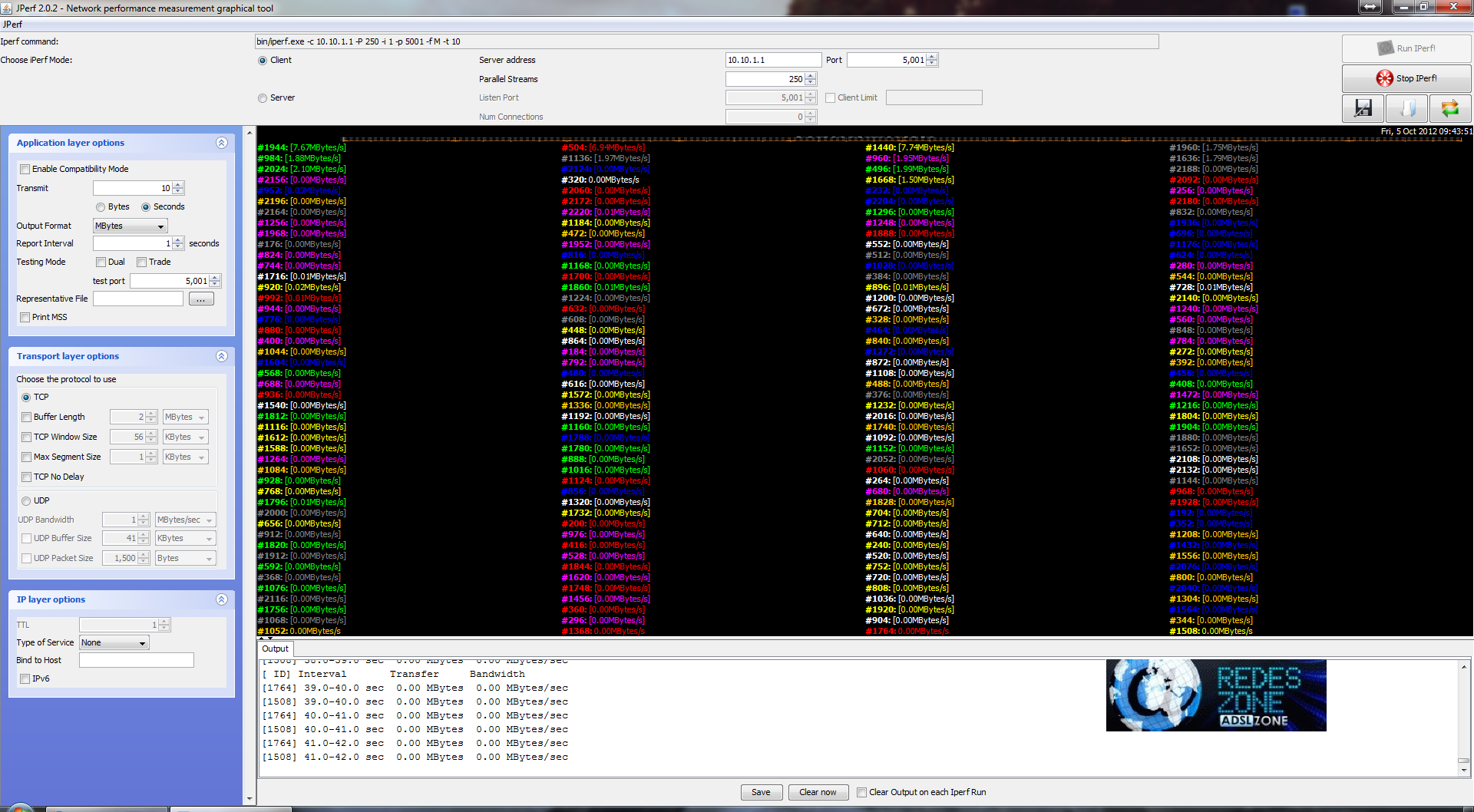
Hasta aquí hemos llegado con la prueba LAN-WAN.
Conclusiones LAN-WAN
Os recomendamos leer comparativa del rendimiento de diferentes routers en la prueba LAN-WAN para que veáis las diferencias de este equipo con otros, pero está claro que su rendimiento ha estado muy por debajo de lo esperado ya que ni siquiera es capaz de manejar 250 hilos. ¿Tendremos problemas con los programas P2P? Si tenemos velocidades de internet elevadas y usamos trackers privados, seguramente el router limite la capacidad de descarga de archivos.
Pruebas LAN-WLAN (Wireless)
Ha llegado la hora de comprobar si la cobertura y velocidad inalámbrica está a la altura de los mejores, o si por el contrario, está por debajo. Si es la primera vez que ves un análisis nuestro, te recomendamos leer nuestro Banco de pruebas Wireless.
En la siguiente tabla tenéis los resultados en la banda de 2.4GHz:
| FRITZ!Box Fon WLAN 7390 2.4GHz | Habitación Contigua | Piso de abajo | Trastero |
| Intel 4965AGN | Sincro: 130Mbps Velocidad: 8,2MB/s | Sincro: 130Mbps Velocidad: 7,9MB/s | Sincro: 78Mbps Velocidad: 3,7MB/s |
| Intel 5100AGN | Sincro: 144Mbps Velocidad: 8,4MB/s | Sincro: 144Mbps Velocidad: 8,1MB/s | Sincro: 108Mbps Velocidad: 4,0MB/s |
| Linksys WUSB600Nv2 | Sincro: 300Mbps Velocidad: 10,9MB/s | Sincro: 216Mbps Velocidad: 8,3MB/s | Sincro: 81Mbps Velocidad: 4,2MB/s |
| TRENDnet TEW-684UB | Sincro: 300Mbps Velocidad: 11,7MB/s | Sincro: 300Mbps Velocidad: 10,6MB/s | Sincro: 108Mbps Velocidad: 5,9MB/s |
| TP-LINK TL-WN823N | Sincro: 300Mbps Velocidad: 9,0MB/s | Sincro: 270Mbps Velocidad: 8,2MB/s | No conecta |
| TP-LINK TL-WDN3200 | Sincro: 243Mbps Velocidad: 7,7MB/s | Sincro: 216Mbps Velocidad: 8,1MB/s | Sincro: 54Mbps Velocidad: 2,0MB/s |
En la siguiente tabla tenéis los resultados en la banda de 5GHz:
| FRITZ!Box Fon WLAN 7390 5GHz | Habitación Contigua | Piso de abajo | Trastero |
| Intel 4965AGN | Sincro: 300Mbps Velocidad: 11,6MB/s | Sincro: 216Mbps Velocidad: 8,6MB/s | No conecta |
| Intel 5100AGN | Sincro: 270Mbps Velocidad: 11,8MB/s | Sincro: 243Mbps Velocidad: 9,4MB/s | No conecta |
| Linksys WUSB600Nv2 | Sincro: 216Mbps Velocidad: 8,8MB/s | Sincro: 162Mbps Velocidad: 7,8MB/s | No conecta |
| TRENDnet TEW-684UB | Sincro: 162Mbps Velocidad: 10,9MB/s | Sincro: 162Mbps Velocidad: 8,6MB/s | No conecta |
| TP-LINK TL-WDN3200 | Sincro: 216Mbps Velocidad: 6,4MB/s | Sincro: 13,5Mbps Velocidad: 0,7MB/s | No conecta |
Hasta aquí hemos llegado con las pruebas Wireless. Si queréis ver el rendimiento de otros routers: Comparativa del rendimiento de diferentes routers en la prueba WiFi
Conclusiones Wireless
El rendimiento inalámbrico general está dentro de los parámetros de velocidad normales aunque esperábamos bastante más. En la banda de 2.4GHz se comporta bastante bien incluso en lugares alejados al punto de acceso. Creemos que conseguiríamos mayor velocidad si el ancho de canal WiFi fuera de 40MHz y no estuviera en automático 20/40MHz.
Sin embargo, en la banda de 5GHz hemos obtenido un rendimiento pésimo en lugares alejados como el trastero. Hemos sido incapaces de conectarnos al punto de acceso ya que sí detecta la red con todos los adaptadores, pero es incapaz de conectarse.
El rendimiento inalámbrico obtenido en lugares cercanos no es demasiado bueno, sin embargo en lugares alejados sí es competivivo. Si vamos a usar la banda de 5GHz desde lugares alejados, el rendimiento descenderá radicalmente por lo que no os recomendamos que uséis esta banda, sin embargo, si estáis cerca al punto de acceso, conseguiremos una velocidad similar a la banda de 2.4GHz y nos ahorraremos las interferencias.
Pruebas USB
Este equipo tiene dos puertos USB2.0, uno detrás y otro en un lateral. También incorpora una memoria interna de 512MB de capacidad para intercambio de archivos. Hemos probado el rendimiento de todos los dispositivos de almacenamiento.
Las pruebas USB son como las que venimos haciendo habitualmente. Comprobaremos la velocidad de lectura y escritura tanto en formato NTFS como FAT32. Realizaremos las medidas tanto con el servidor Samba como con el servidor FTP que integra el router.
Los resultados obtenidos con el USB lateral, tanto en formato NTFS y FAT32 como en lectura y en escritura es de 1MB/s en todas las medidas, por lo que si conectamos un dispositivo a este puerto USB, tan sólo conseguiremos 1MB/s. En cuanto al DLNA, si tan sólo tenemos 1MB/s de lectura, no podremos reproducir contenido en alta definición, no obstante, sí podemos hacer streaming de audio…con el límite de 1MB/s.
Sin embargo, las pruebas realizadas con el USB de atrás, sí cambia la velocidad, los resultados obtenidos con el USB trasero son los siguientes:
Samba
NTFS-> Lectura: 3,75MB/s ; Escritura: 3,4MB/s.
FAT32-> Lectura: 6,5MB/s ; Escritura: 2,4MB/s.
FTP en LAN
NTFS-> Lectura: 4,7MB/s ; Escritura: 4,3MB/s.
FAT32-> Lectura 7,9MB/s ; Escritura 2,5MB/s.
DLNA
Hemos tenido problemas con el DLNA de este router. Tanto en formato NTFS como en FAT32, no hemos podido reproducir archivos correctamente. El reproductor de Windows Media localiza bien los archivos, pero a la hora de reproducirlos no es capaz de abrirlos. En un caso hemos podido abrir un archivo, pero no permitía avanzar hasta la mitad de la película.
Los archivos utilizados han sido .MKV de 1GB de tamaño y otro archivo de 5GB de tamaño. Si usamos ficheros de audio no tendremos ningún problema.
Hemos probado dos ordenadores distintos para hacer estas pruebas, siempre usamos las mismas condiciones en todos los análisis, y en este caso hemos sido incapaces de reproducir vía DLNA contenido multimedia.
Las pruebas realizadas con la memoria interna son las siguientes:
Samba
Velocidad de lectura: 3,2MB/s
Velocidad de escritura 2,0MB/s
FTP en LAN
Velocidad de lectura: 3,6MB/s
Velocidad de escritura: 2,0MB/s
DLNA
Debido al tamaño de la memoria interna, no tiene sentido el uso del DLNA ya que podremos tener muy pocos archivos (hasta 512MB de capacidad).
Conclusiones USB
Os recomendamos leer comparativa del rendimiento de diferentes routers en la prueba USB para comprobar el rendimiento de otros routers de gama alta.
Sincronización ADSL y VDSL
La sincronización ADSL que hemos obtenido con este router y Jazztel 20Megas con AnexoM activado es de 16,4Mbps de descarga y 1,8Mbps de subida.
Otros routers con módem obtienen estos resultados:
Linksys X3000:
Descarga: 16500Kbps
Subida: 2000Kbps
Conceptronic C54APRA2+:
Descarga: 15700Kbps
Subida: 2500Kbps
Todos ellos en modo ADSL2+ con AnexoM activado.
Los datos que arroja si conectamos una conexión VDSL de Movistar es la siguiente:

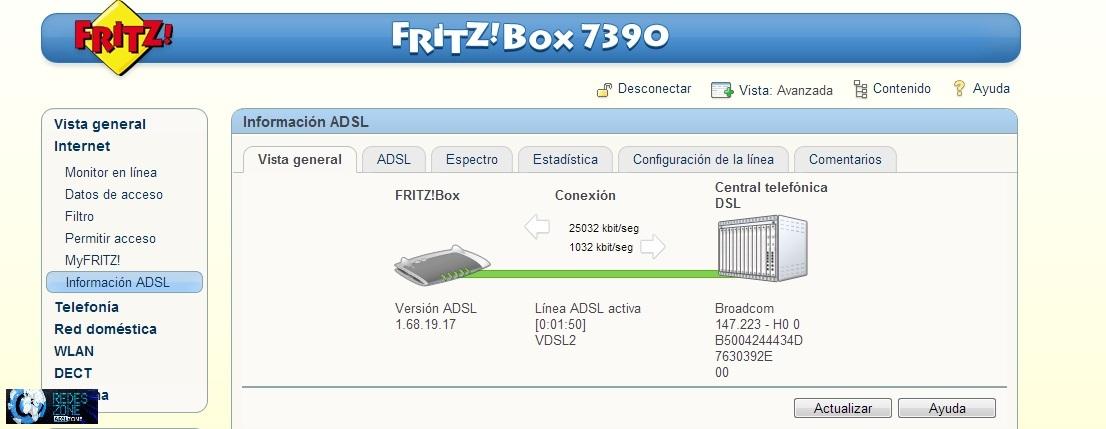
La sincronización con VDSL de Movistar es la siguiente:
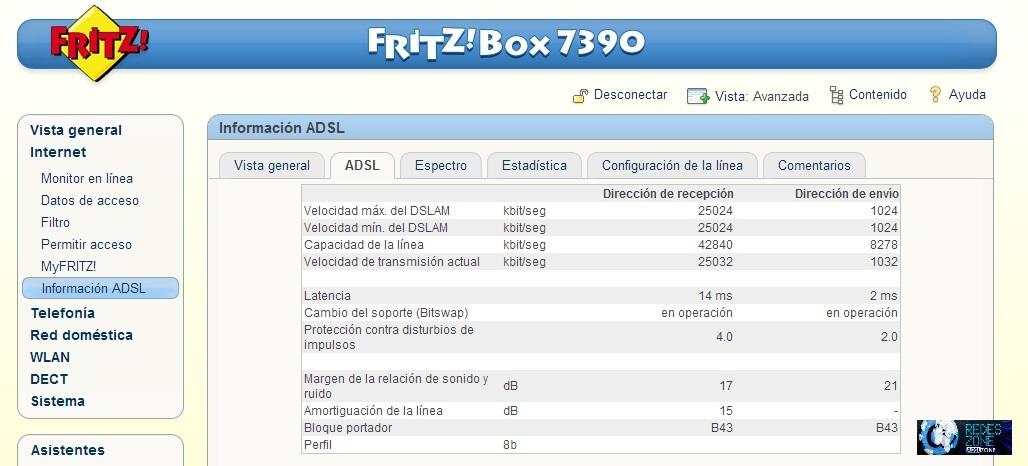
Y para finalizar, un test de velocidad con esta línea:

Firmware
La primera impresión que nos ha dado el firmware es que es bastante bueno, no se bloquea y proporciona información muy interesante acerca del router. En cuanto a configuración del equipo, es muy sencilla gracias a su asistente de configuración. Debemos decir que el firmware está disponible en castellano, algo que es muy de agradecer.
A continuación os vamos a explicar como se realiza la puesta a punto con el asistente. Una vez que hemos conectado todos los cables y encendido el router, procedemos a introducir la dirección IP en el navegador de esta forma: http://192.168.178.1 y accederemos a la configuración:
Lo primero que hacemos es seleccionar el idioma que queremos.
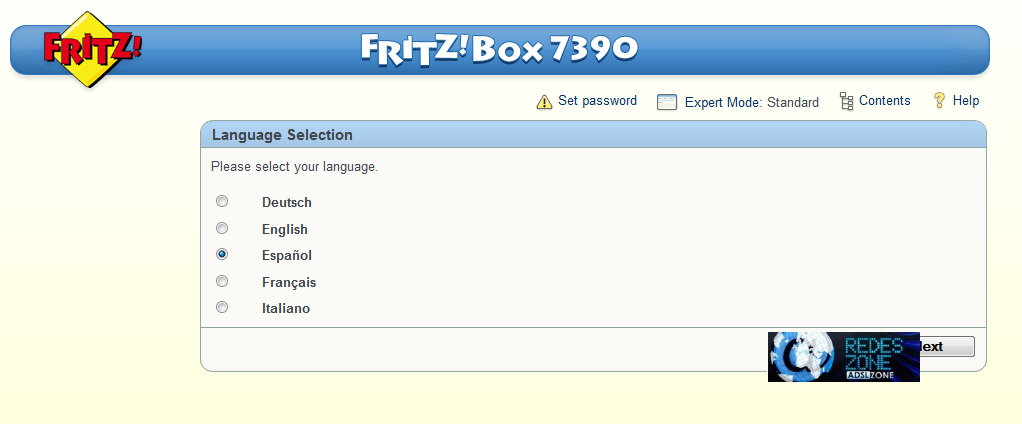
A continuación elegimos nuestro país para hacer la configuración regional.
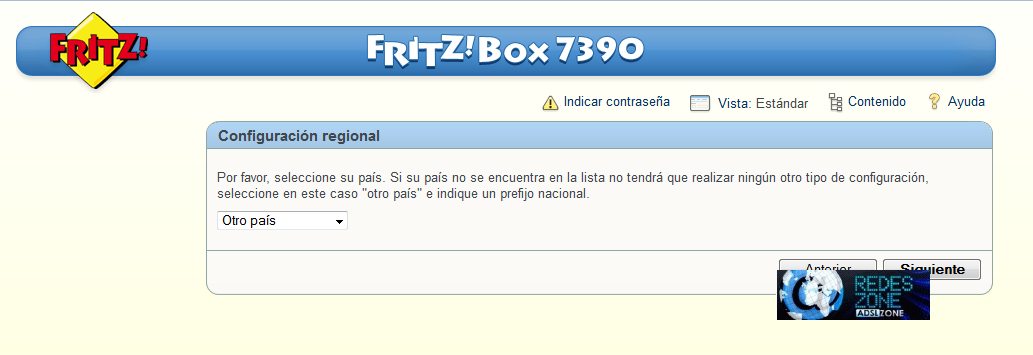
Elegimos nuestro tipo de Anexo de nuestro ADSL, normalmente es Anexo A (líneas analógicas).
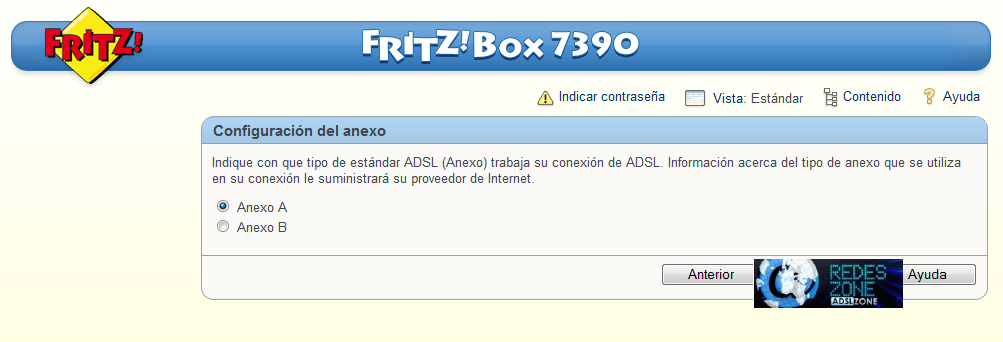
Una vez terminado estos pasos, el router se reiniciará:
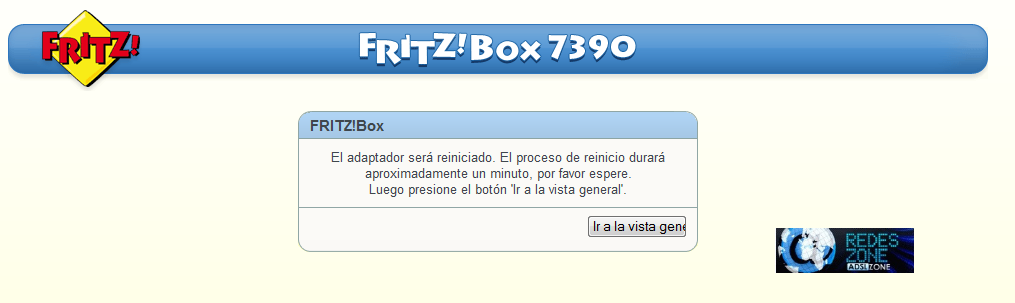
Cuando volvamos nos dirá de introducir una contraseña para proteger más nuestro equipo.
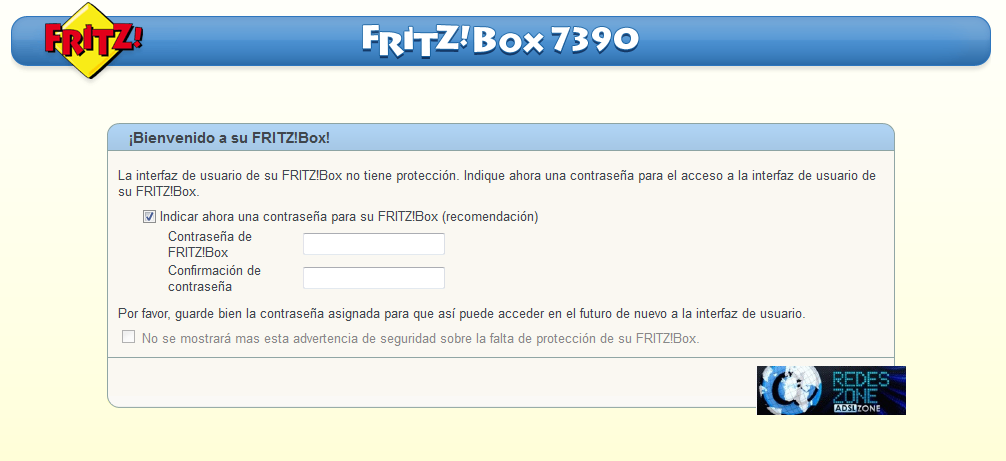
Una vez cambiada la clave, vamos a configurar nuestra conexión ADSL o cable.
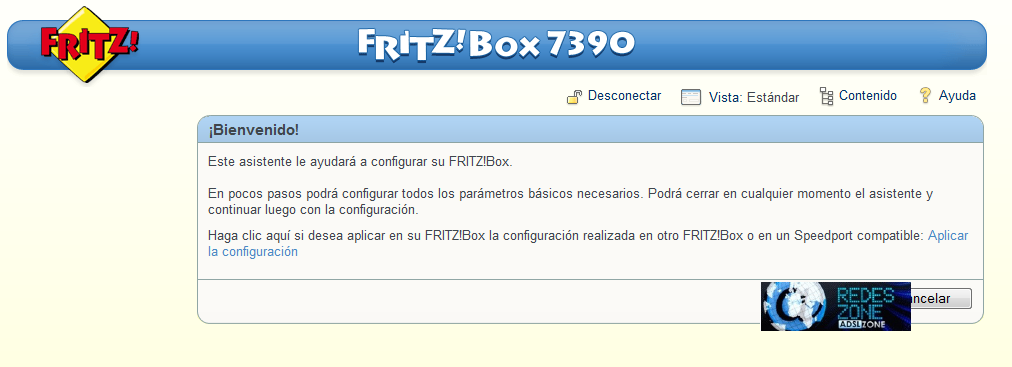
Elegimos «Otro proveedor de internet» ya que no aparece un listado de ISP válidos para España (no está Jazztel o Movistar por ejemplo).
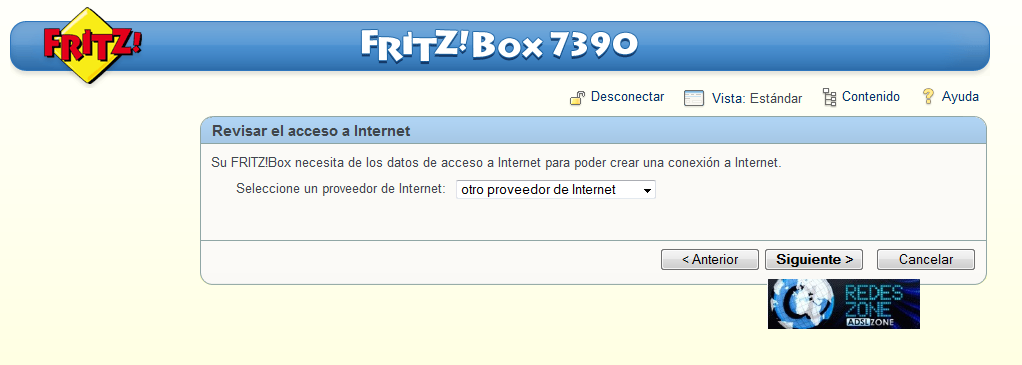
Si nos vamos a conectar con el módem ADSL, elegimos la primera opción, sino la segunda. Como véis, es tremendamente sencillo y no hace falta un manual de configuración ya que todo es muy intuitivo.
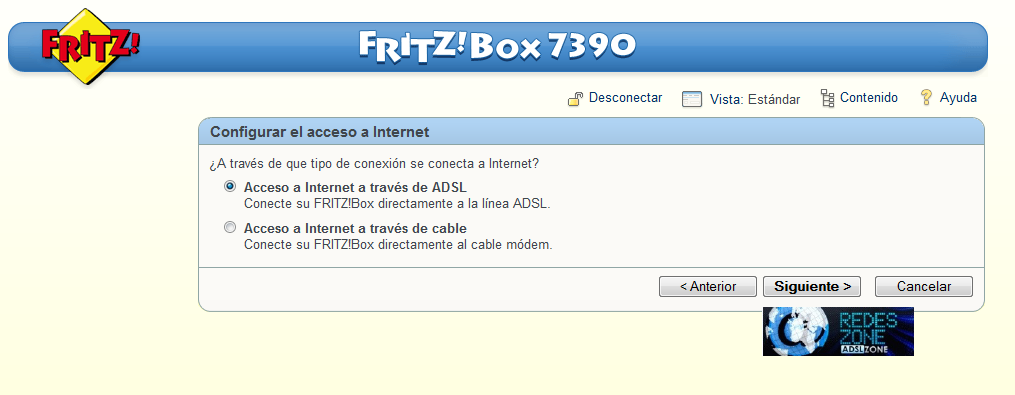
Si vamos a conectar un cable-modem, convertiremos nuestro LAN 1 en la WAN de internet:
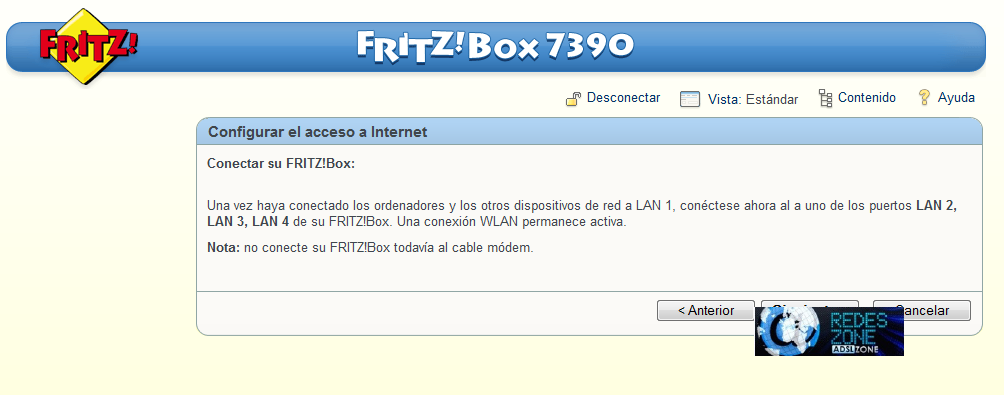
Configuramos la velocidad de internet que tenemos contratado:
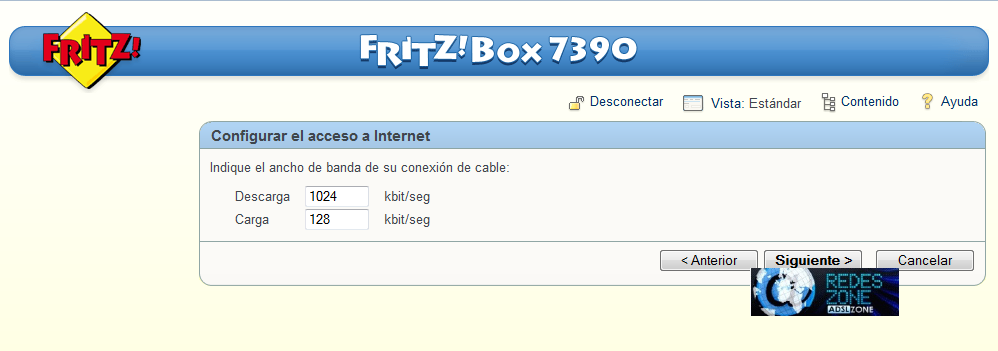
Pinchamos en aceptar para aplicar la configuración.
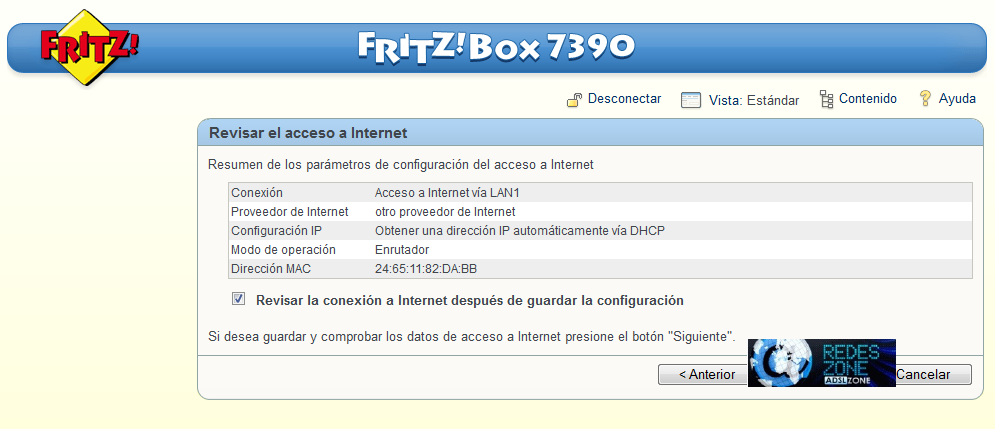
Sale un aviso para que no conectemos nuestro ordenador a la LAN1 ya que no funcionará como red local, a menos que queráis hacer nuestras pruebas LAN-WAN que sí deberemos conectar un ordenador en la WAN para comprobar su rendimiento.
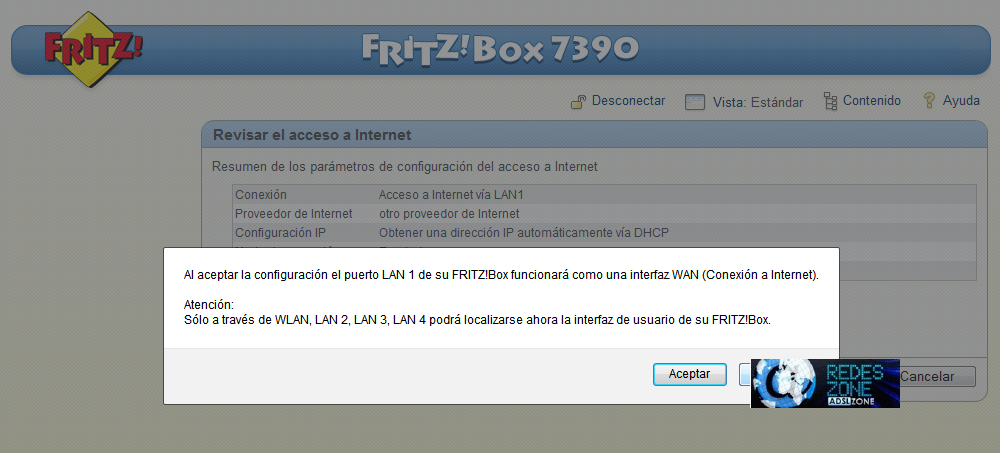
Ahora procedemos a conectar el cable y el router se encargará de verificar la conexión a internet.
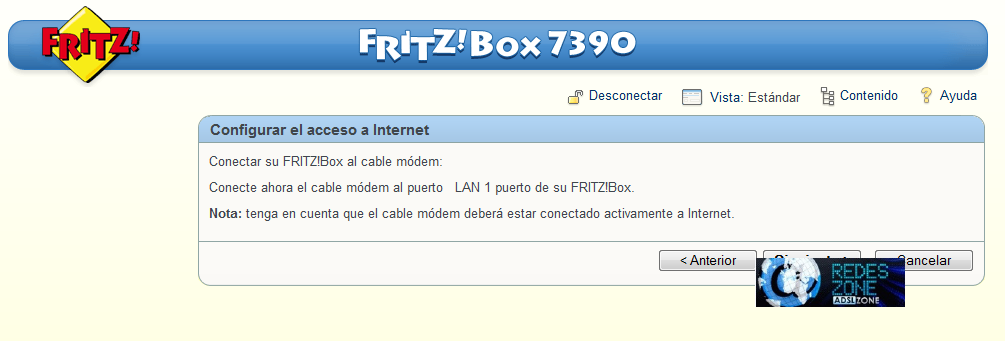
Aquí tenemos el resumen de todas las configuraciones:
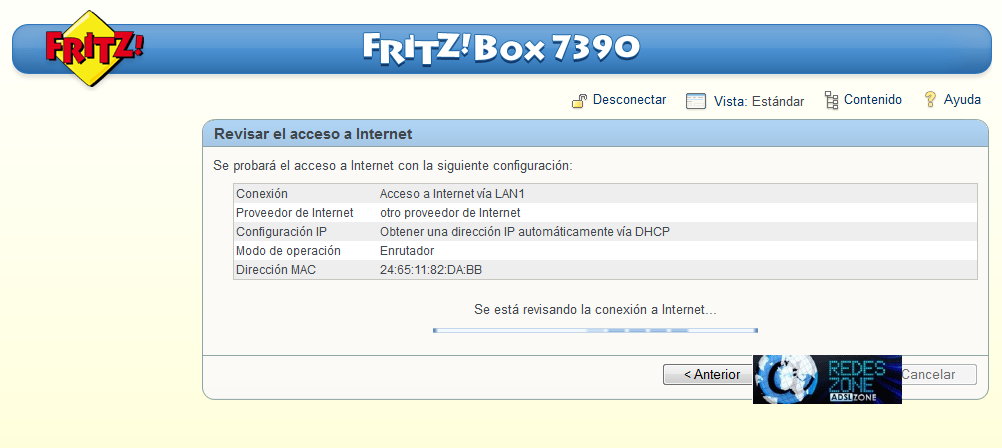
Lo primero que debemos hacer una vez entremos al firmware es poner Vista: Avanzada y a continuación, actualizar el firmware del equipo.
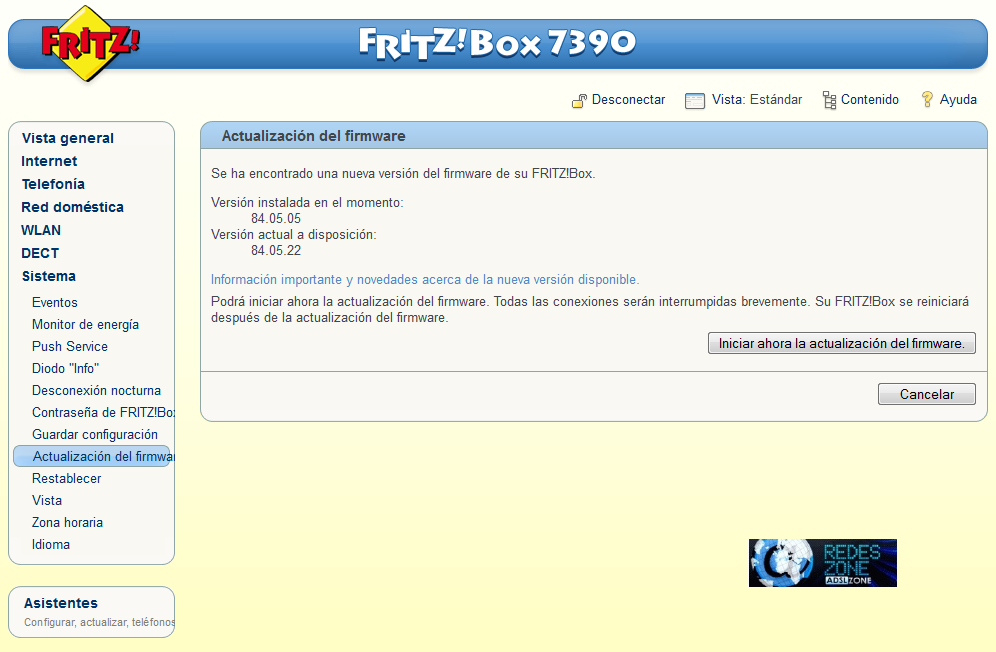
Otra configuración muy importante es la de gestión de energía, por defecto sólo funcionará a 100Mbps la LAN, si queremos que sea Gigabit debemos tocar en esta pantalla:
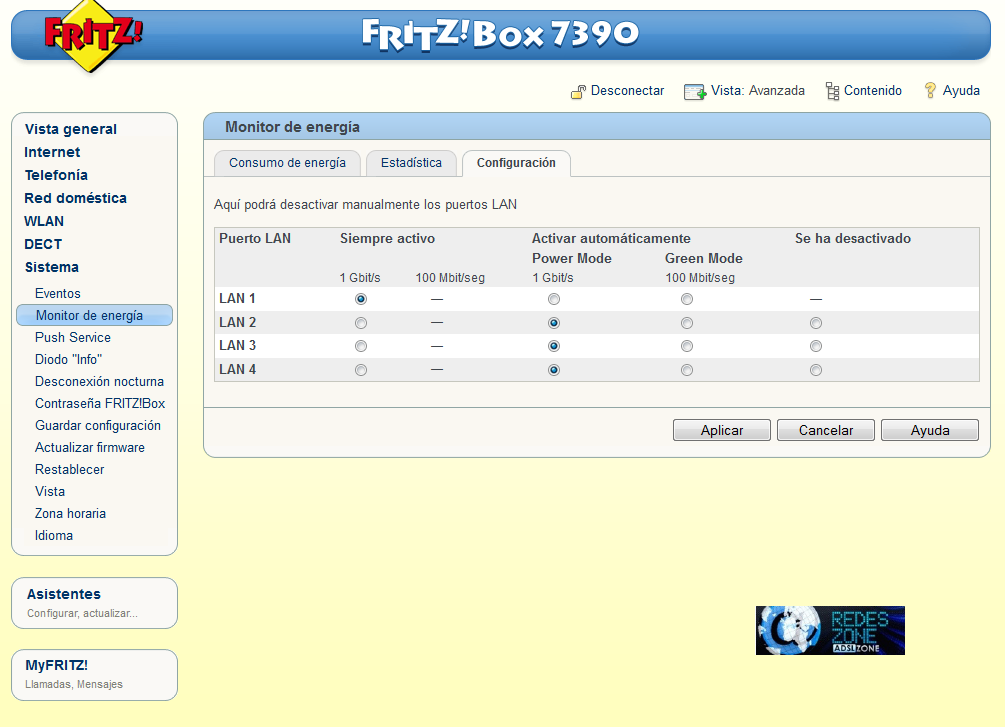
Si nos conectamos vía ADSL, nos saldrá absolutamente toda la información acerca de la conexión.
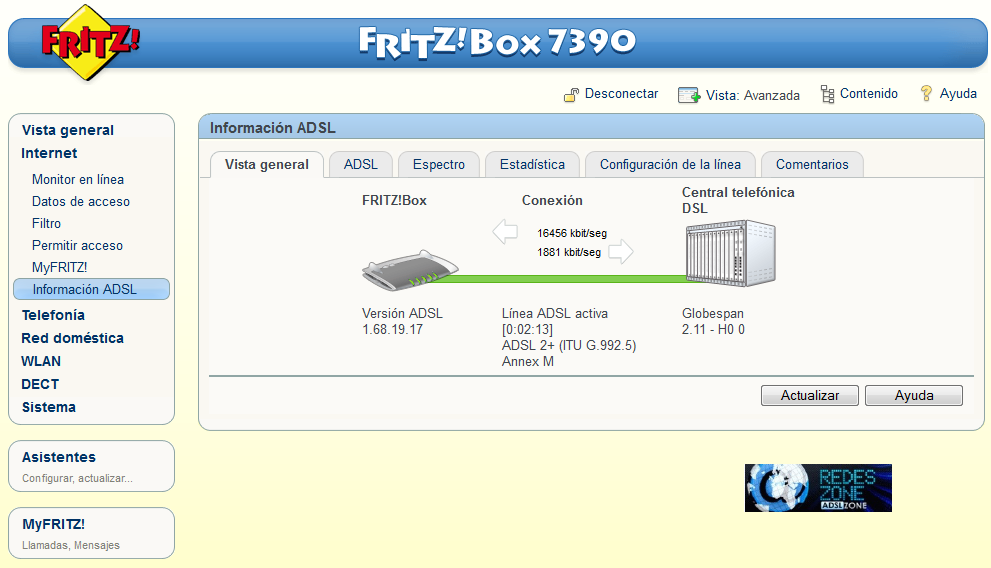
Aquí podéis ver la sincronización y todos los parámetros de atenuación y SNR.
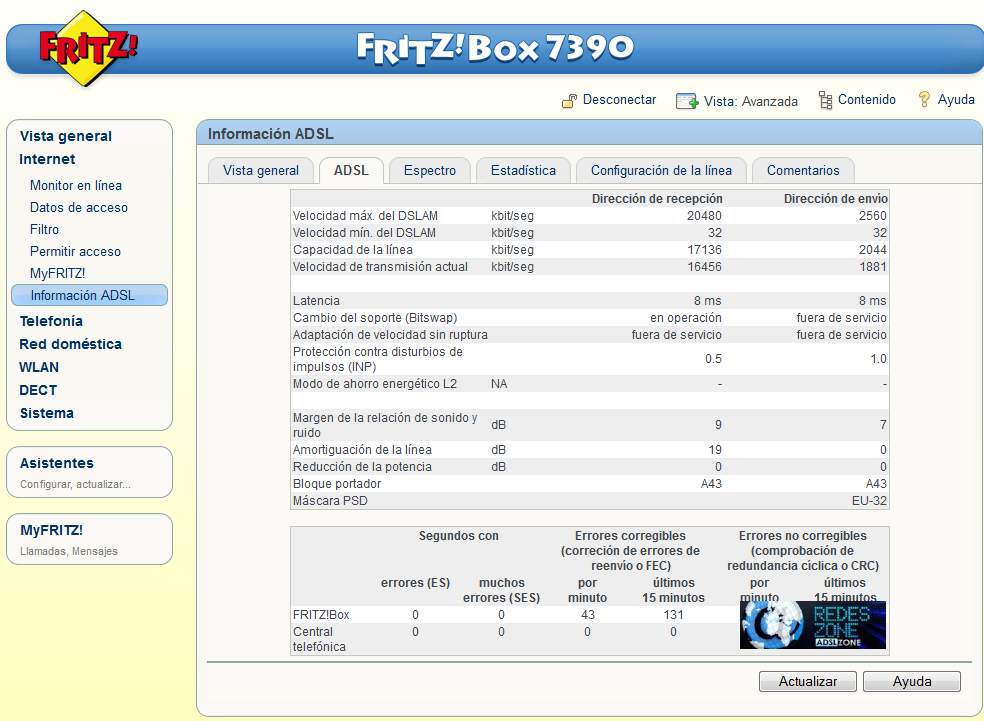
También incorpora gráficas muy interesantes para los más técnicos.
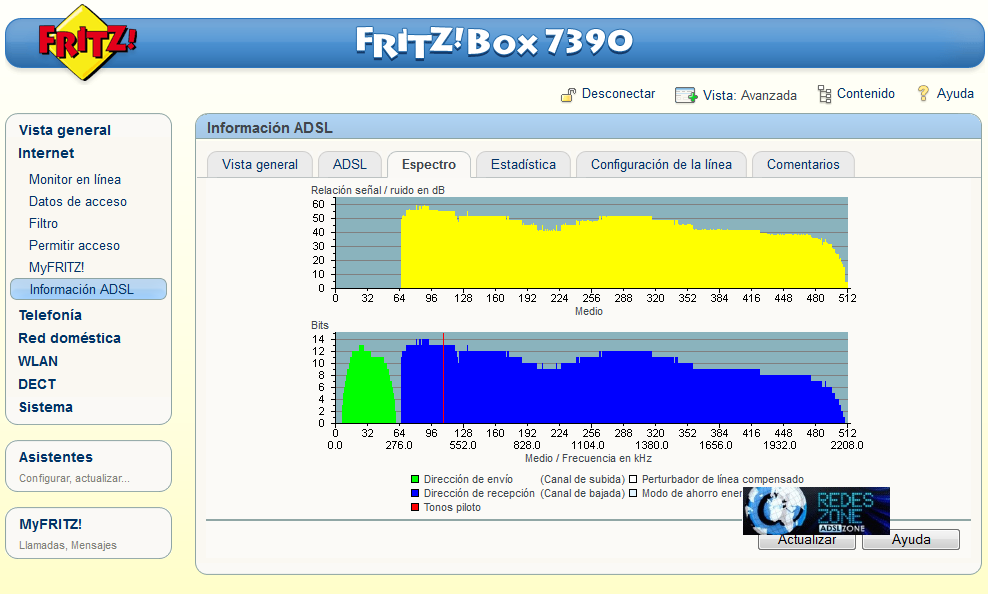
Más tablas estadísticas:

Otra característica importante es que si estamos lejos del DSLAM, podemos tocar la configuración del router para sincronizar a menos velocidad pero a cambio, la conexión será mucho más estable. Os recomendamos cambiar este parámetro si tienes cortes.
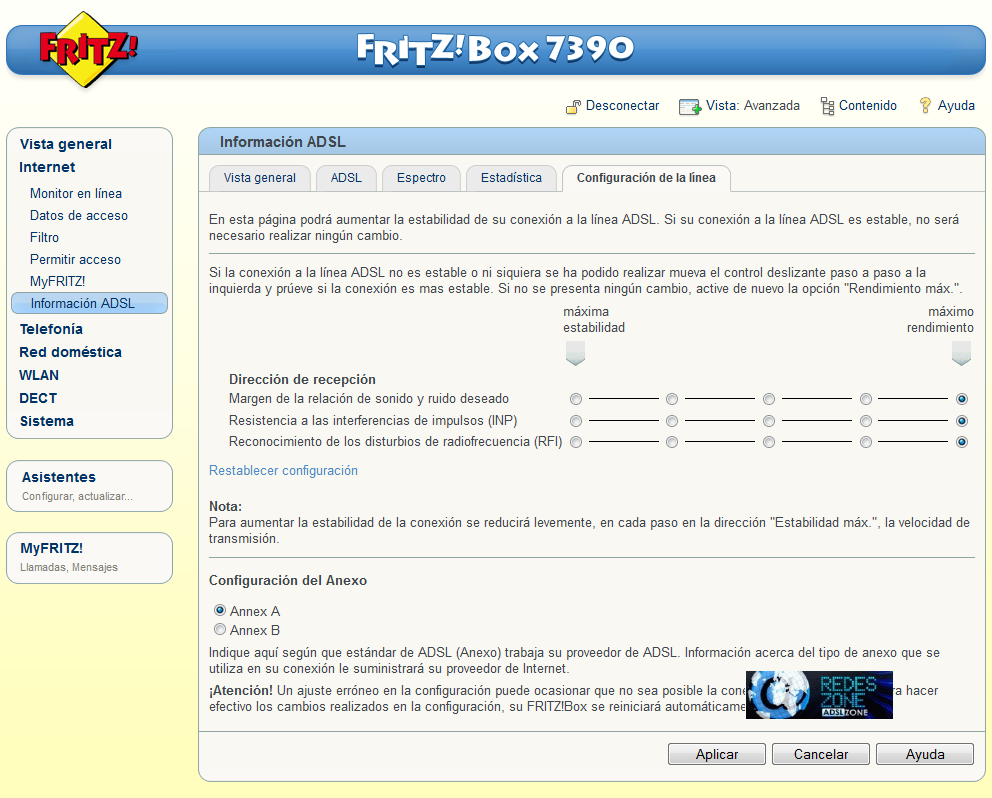
Si vamos a conectar un teléfono vía DECT, la pantalla que debemos tocar es la siguiente, también incorpora un asistente muy intuitivo para configurar los teléfonos.
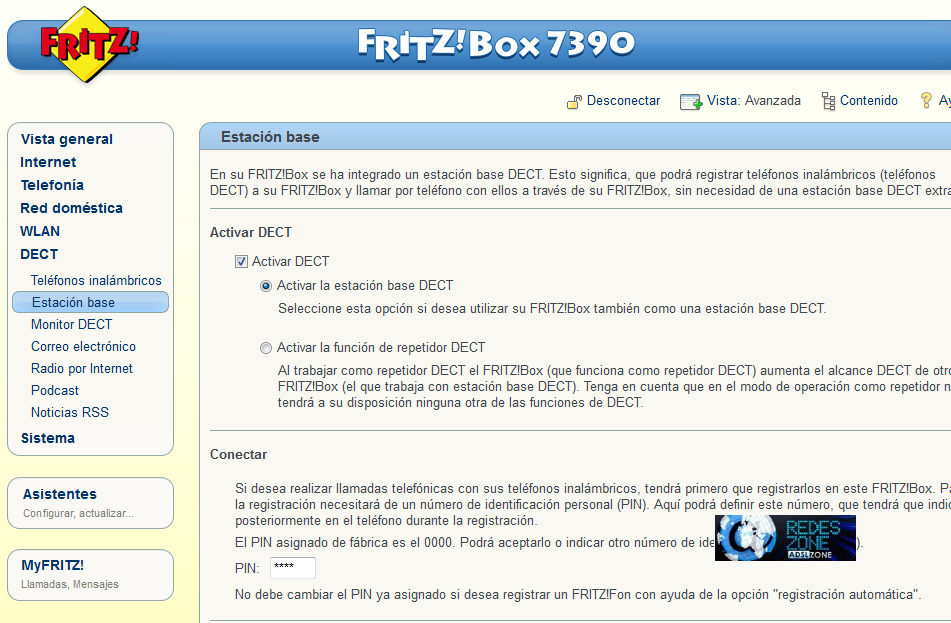
Ejemplo de teléfono DECT registrado y funcionando:
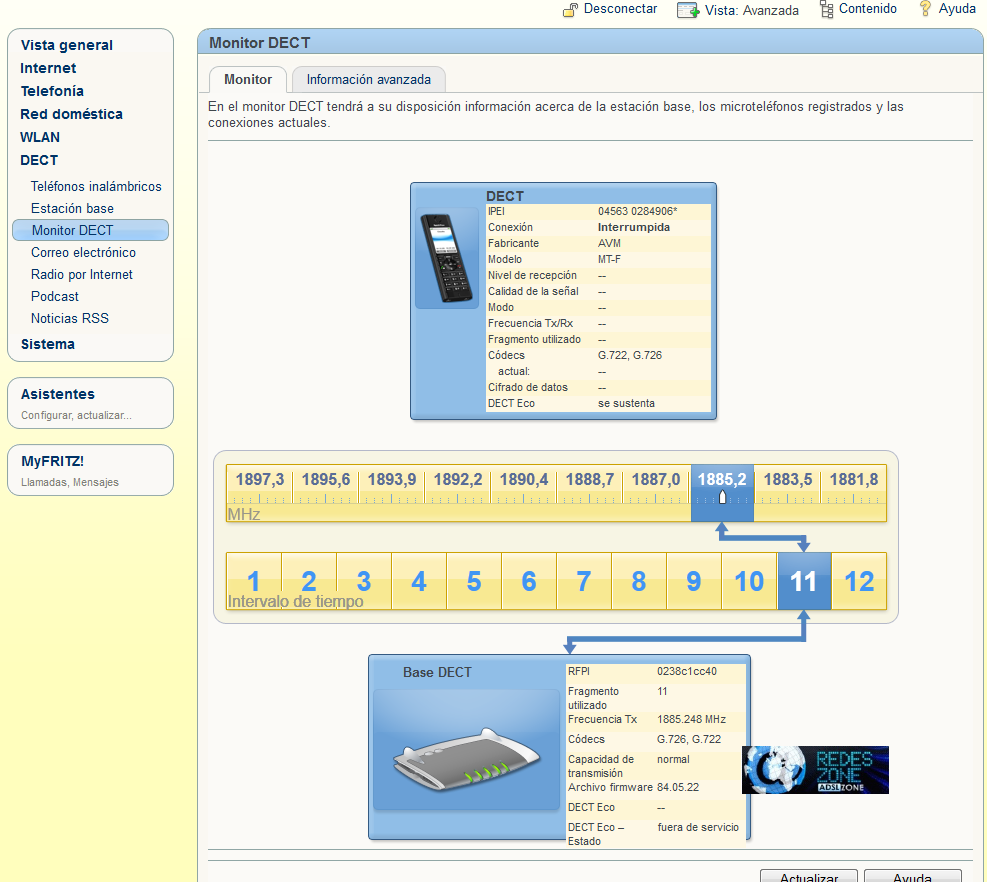
Esto que habéis visto es sólo una parte del potencial de este firmware. Nos ha gustado mucho la multitud de opciones y gráficas que incorpora ya que pocos fabricantes dedican esfuerzos a este tema.
Para resetear a los valores por defecto del firmware (si no nos asigna IP el DHCP o cualquier otro problema), siempre podremos acceder al router si ponemos como IP Fija una del rango 169.254.1.X para entrar mediante la puerta de enlace predeterminada en 169.254.1.1. De esta forma accederemos a la interfaz web y podremos resetearlo.
Otra característica muy interesante es que podremos gestionar el equipo a través de un portal del propio FRITZ! sin necesidad de conocer la dirección IP. También nos da la posibilidad de encender nuestros equipos mediante WOL.
Sin embargo, echamos de menos un menú para «Geeks» con más opciones como por ejemplo usar la LAN2 como WAN para utilizarlo con Imagenio. Con DD-WRT vía SSH se puede configurar todo tipo de VLANs, no obstante, es uno de los firmwares «stock» del fabricante más completos que hemos visto hasta el día de hoy junto con los firmwares de D-Link.
Compatible con el FTTH de Movistar
Este router FRITZ!Box 7390 es compatible con el FTTH de Movistar. Para que sea compatible debe ser compatible con el protocolo IEEE 802.1Q, VLAN tagging. El ID que debemos asignar en la configuración del FRITZ!Box es el 6. La configuración se realiza en la parte de Internet/Módem externo y en la parte inferior donde pone Configuración VLAN.
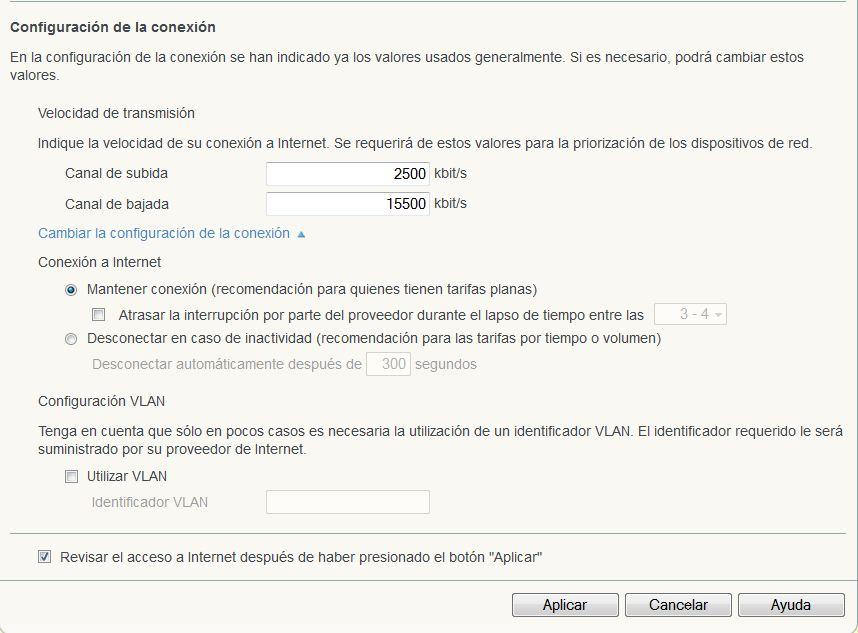
Puntos Fuertes
- Módem ADSL2+/VDSL integrado con todo lo necesario para la puesta en marcha del equipo.
- Posibilidad de utilizarlo como router neutro poniendo la LAN 1 como WAN
- Rendimiento LAN-LAN excelente hasta los 750 hilos.
- El firmware es muy estable y cuenta con muchas opciones de configuración así como de gestión vía internet a modo «cloud» tal y como están haciendo otras marcas. Es de agradecer que para gestionarlo no tengamos ya que conocer la IP dinámica o host, sino que entrando en un portal es suficiente.
- Compatible con la fibra óptica de Movistar (FTTH) gracias al uso de VLAN tagging.
Puntos Débiles
- En cuanto al aspecto físico, faltan los LEDs de actividad de los puertos LAN, los del WiFi en las dos bandas de frecuencias, el botón de encendido/apagado del router y sobre todo, el botón de RESET que ya hablamos de él al final del análisis externo.
- El rendimiento LAN-WAN es muy deficiente, esperábamos conseguir un mayor rendimiento, tan sólo hemos podido pasar la prueba de 100 hilos concurrentes.
- El rendimiento del WiFI no es malo pero esperábamos obtener mayor rendimiento cuando estamos cerca del punto de acceso, así como de conectarnos a la banda de 5GHz desde el trastero (ubicación más alejada).
- El DLNA no funciona correctamente, detecta los archivos pero no es posible su reproducción.
- El firmware debería incorporar un cliente Torrent como Transmission, y un servidor OpenVPN para gestionar cualquier asunto en la red local desde internet.
Conclusiones Finales
Si necesitamos un router que lo tenga todo y que tenga un rendimiento general notable, este es el router que os recomendamos a día de hoy por su versatilidad. Que un router incorpore módem ADSL2+ y a su vez actúe como router neutro es un punto muy a favor, pero que encima también sea compatible con la tecnología VDSL2 lo hace merecedor de estar en las primeras opciones si queremos comprar un router «híbrido».
El rendimiento WiFi, si bien no destaca por su velocidad ni cobertura, está a la altura de otros equipos de la misma gama. Hemos quedado algo decepcionados con el rendimiento LAN-WAN, aunque en pruebas reales con Bittorrent no hemos tenido ningún problema y siempre hemos bajado a la máxima velocidad de la línea (trackers privados de Bittorrent y ADSL con 13Megas reales).
El tema de los USB nos ha dejado con un sabor agridulce ya que hemos tenido problemas con el DLNA ya que no funciona correctamente, si hubiera funcionado bien, estaría a la altura de otros equipos del segmento.
A pesar de esto, seguimos diciendo que lo que más nos ha gustado es el firmware ya que incorpora información con gráficas muy interesantes y gestión desde el portal de la marca, por otra parte se echan de menos funciones como un cliente Bittorrent integrado así como un servidor OpenVPN para terminar de completar las características del firmware. Esperamos que la marca habilite un menú para «geeks» y que incorpore opciones más avanzadas como al posibilidad de crear varias VLANs.


